Cómo leer mensajes eliminados en WhatsApp de Android
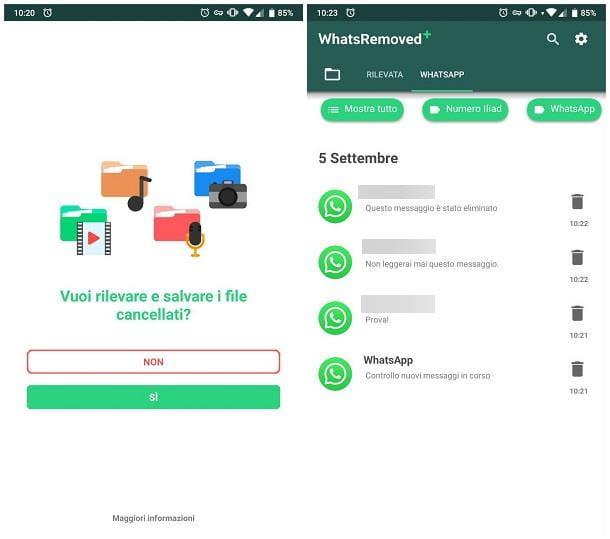
Si te interesa entender cómo leer mensajes borrados del remitente antes de que pudieras leerlos, entonces esta es la sección para ti.
Sin embargo, antes de continuar, quiero recordarte que recuperar y / o leer mensajes borrados deliberadamente por el remitente puede ser una acción incorrecta, que, en algunos casos, podría ocasionar problemas graves. Tenga en cuenta que no seré responsable del uso inadecuado que pueda hacer de las indicaciones que estoy a punto de darle. ¿Todo claro? Bien, comencemos de inmediato.
Para lograr su objetivo, es posible que desee considerar el uso de una aplicación específica para Android, capaz de "registrar" las notificaciones recibidas, como WhatsRemoved +.
Este último le permite guardar el contenido de los mensajes recibidos en WhatsApp, inmediatamente después de la aparición de las notificaciones relacionadas con ellos: los mensajes se pueden leer en cualquier momento, incluso después de su eventual eliminación por parte del remitente.
Sin embargo, creo que es correcto especificar que dichas aplicaciones solo funcionan si el dispositivo es capaz de recibir una notificación antes de la eliminación real del mensaje; además, las notificaciones de WhatsApp no deben haber sido deshabilitadas (ya que el texto se extrae de este último).
Habiendo hecho estas aclaraciones necesarias, aquí se explica cómo actuar explotando WhatsRemoved +: Primero, descargue la aplicación de Play Store, ejecútela y hacha los términos de uso del servicio tocando el botón correspondiente que se muestra en la pantalla.
Luego, otorgue permiso a la aplicación para acceder a las notificaciones del sistema tocando el botón primero Sí, luego subiendo ON la palanca correspondiente al nombre de la aplicación y finalmente confirmando la voluntad de proceder presionando el botón permitir residente en el mensaje de advertencia que aparece en la pantalla.
Después de completar estos pasos, salga de la sección de configuración de Android, comience de nuevo WhatsRemoved y, si es necesario, toque el botón Aceptar. A continuación, toque el cuadro para WhatsApp, para poner la marca de verificación, toque el botón Siguiente y, para permitir que los mensajes recibidos se guarden (y posiblemente se eliminen), toque los botones Sí e permitir.
¡Por fin aquí estamos! A partir de este momento, la aplicación registrará todas las notificaciones que reciba WhatsApp, incluidas las que contengan mensajes y archivos eliminados posteriormente. Para poder ver el contenido "registrado", inicie WhatsRemoved, toque la pestaña WhatsApp y elige el chat de tu interés, usando uno de los botones verdes en la parte superior.
Si está interesado en ver los contenidos multimedia recibidos y luego eliminados (por ejemplo, fotos, videos, notas de voz, etc.), toque la pestaña Detectado, siempre ubicado en la parte superior de la pantalla de WhatsRemoved. ¿Contento?
Cómo leer mensajes eliminados en WhatsApp en iPhone

Su iPhoneLamentablemente, las cosas no son tan simples: debido a las restricciones impuestas por iOS, no es posible de ninguna manera "registrar" el contenido de las notificaciones recibidas y, por esta razón, no existe un método inmediato para ver los mensajes eliminados por el remitente inmediatamente después de su envío.
La única forma de intentar acceder a los mensajes eliminados es restaurar una copia de seguridad de WhatsApp realizada en una fecha anterior a la eliminación real de los chats. Si está interesado en tomar esta ruta, puede consultar la sección correspondiente de esta guía.
Cómo leer mensajes eliminados en WhatsApp sin aplicación

¿Cómo se dice? Los apartados anteriores de esta guía no te han sido de utilidad, ¿ya que necesitas recuperar un antiguo chat que has borrado accidentalmente o, de nuevo, porque no tienes la posibilidad de utilizar una aplicación externa destinada a grabar notificaciones?
No se preocupe: creo que también en este caso tengo una solución al problema. ¿A qué me refiero? Te lo explicaré enseguida. Para leer mensajes eliminados en WhatsApp sin aplicación, ya sean enviados o recibidos, simplemente restaure una copia de seguridad de la aplicación antes de la fecha de cancelación del mensaje (o chat) de su interés.
Sin embargo, me siento en la obligación de darte una aclaración fundamental: una vez finalizada la fase de restauración de la copia de seguridad, los mensajes recibidos tras la misma serán eliminados y ya no serán recuperables de ninguna manera. ¡Tenga esto en cuenta, incluso antes de hacer nada!
Android
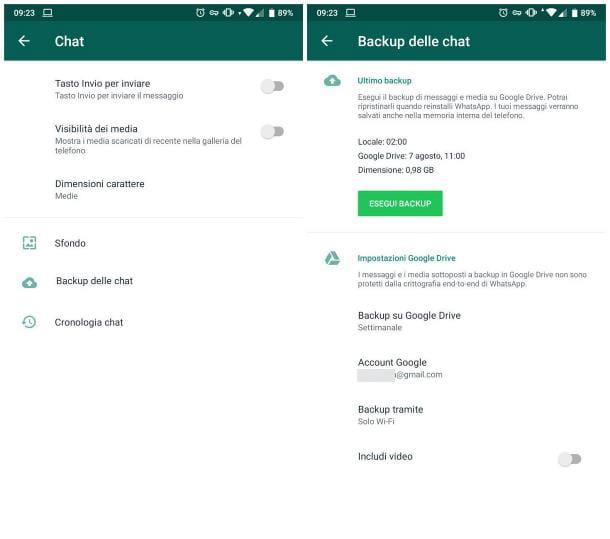
Para poder recuperar mensajes antiguos eliminados de WhatsApp en Android, primero debes asegurarte de que las copias de seguridad disponibles (que se realizan de forma diaria, mensual o semanal, según la configuración definida) sean anteriores a la fecha en la que se eliminaron los chats / mensajes de tu interés, de lo contrario sería inútil.
Entonces, para saber la fecha de la última copia de seguridad realizada a través de google Drive, abre WhatsApp en el dispositivo, acceda a la lista de chats activos, toque el botón (⋮) ubicado en la parte superior derecha y toque el elemento ajustes ubicado en el menú que se muestra en la pantalla.
Desde allí, acceda a las áreas Charla e Copia de seguridad de chats y observe la fecha colocada en correspondencia con la redacción google Drive: si es anterior a aquél en el que borraste los mensajes de tu interés, puedes volver a acceder a él desinstalando y reinstalando la aplicación. Recuerda que, como ya te he dicho anteriormente, tras la operación de restauración de la copia de seguridad, perderás todos los mensajes recibido después de la fecha de su realización.
Si cree que el juego vale la pena, haga esto: Primero, elimine WhatsApp de su dispositivo, lo que lo llevará al menú. Configuración> Aplicaciones y notificaciones> Mostrar todas las aplicaciones (o alternativamente, Configuración> Aplicaciones) de Android y, tras tocar el icono de WhatsApp, presione el botón desinstalación dos veces seguidas.
Luego de este paso, descargue WhatsApp desde Play Store nuevamente, instálelo y complete el procedimiento de configuración inicial: ingrese su numero di telefono y código de confirmación recibido vía SMS y, una vez finalizada la verificación, aceptar la restauración de los chats de Google Drive, pulsando el botón Restaurar.
Si la copia de seguridad en Google Drive no es útil para el propósito, ya que se genera después de la eliminación de los mensajes de su interés, puede intentar solucionar el problema restaurando uno antiguo. copia de seguridad local. Por supuesto, este es un procedimiento un poco más complejo, sin embargo, le permite recuperar incluso los chats más antiguos.
Tenga en cuenta que, incluso en este caso, el procedimiento de restauración de la copia de seguridad implica la pérdida de todos los mensajes posteriores en la fecha en que se hizo.
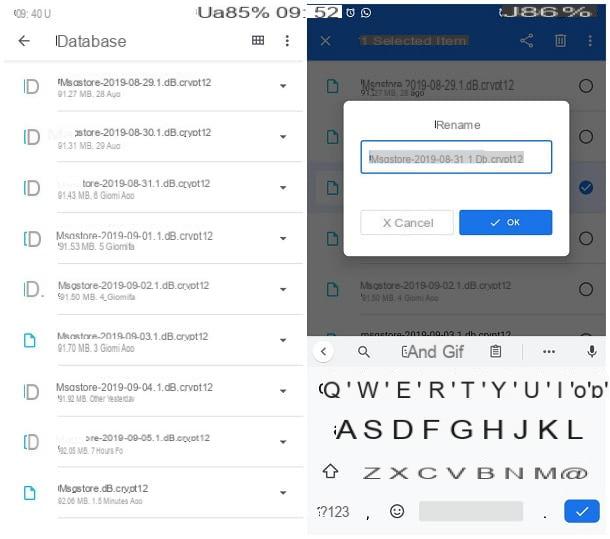
En cualquier caso, para hacerlo, primero inicie un administrador de archivos, como Google Files (instalado "de serie" en las versiones más recientes de Android), toque el icono Hojaldre ubicado en la parte inferior y muévete a la carpeta Memoria interna WhatsApp Bases de datos dispositivo (o Tarjeta SDWhatsAppDatabases, si ha optado por guardar los archivos en la microSD instalada en el dispositivo).
Dentro de la carpeta que acaba de llegar, encontrará los archivos donde se almacenan los guardados del chat: msgstore.db.crypt12, que contiene la última copia de seguridad local realizada por WhatsApp y una serie de archivos denominados msgstore- [datos] .1.db.crypt12 que, por otro lado, contienen las copias de seguridad más antiguas. Ahora, verifique la fecha en que se realizó la última copia de seguridad útil (msgstore.db.crypt12) y actuar de la manera más adecuada en función de ella.
- Si la fecha de creación de la copia de seguridad es antecedente al de borrar los mensajes a recuperar, entonces, en esta carpeta, no tienes que hacer nada más.
- Si, por otro lado, la fecha de creación del archivo msgstore.db.crypt12 es siguiente para eliminar mensajes, verifique que uno de los otros archivos de respaldo sea anterior a la fecha que le interesa. Si es así, primero debe eliminar el archivo. msgstore.db.crypt12: puede hacer esto tocando el botón ▼ ubicado junto a él, tocando el elemento elimina adjunto al menú que se muestra en la pantalla y luego tocando el botón elimina. Ahora, busque el archivo de copia de seguridad creado en la fecha en la que desea informar a WhatsApp, toque el botón ▼ correspondiente, toque el elemento Rebautizar ubicado en el menú que se muestra y asígnele su nombre al archivo msgstore.db.crypt12.
Una vez que hayas realizado las operaciones necesarias en los archivos de respaldo, elimina WhatsApp del dispositivo Android siguiendo las instrucciones que te di anteriormente, o siguiendo los pasos que te mostré en este tutorial.
Una vez hecho esto, debes "forzar", durante la fase de configuración, la restauración de la copia de seguridad local: para poder hacer esto debes eliminar WhatsApp de la lista de aplicaciones que tienen acceso a google Drive, para inutilizar las copias de seguridad en la nube.
Por lo tanto, conectado a este sitio web y, después de iniciar sesión en su cuenta de Google, si es necesario, identificar el artículo relacionado con WhatsApp Messenger (lo puedes encontrar en la sección Aplicaciones de terceros que acceden a la cuenta). Cuando lo haya encontrado, tóquelo y, para disociar la aplicación de la nube de Google, presione los botones Quitar acceso e OK.
Por último, vuelve a instalar WhatsApp desde la Play Store, inicia la aplicación en cuestión y realiza el procedimiento de configuración inicial del servicio. Una vez que se completa la confirmación del número de teléfono, si todo salió bien, WhatsApp debería reconocer el archivo de respaldo en la memoria, preguntándote si restaurarlo: todo lo que tienes que hacer, en este punto, es tocar el botón Restaurar y espere a que los viejos chats vuelvan a aparecer en la aplicación.
iPhone
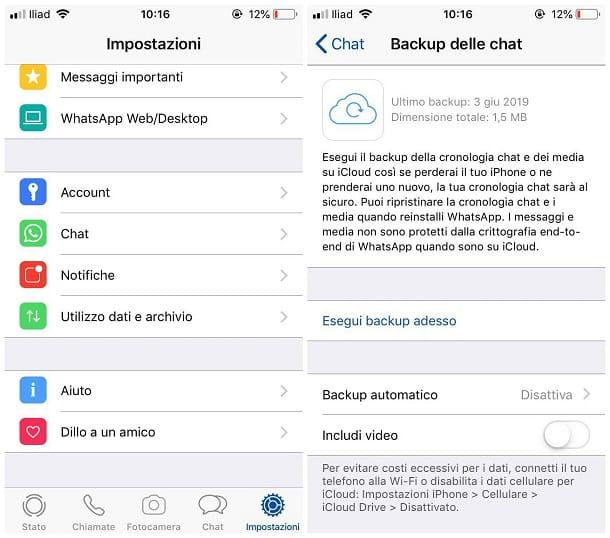
A diferencia de lo que vimos para Android, las copias de seguridad de WhatsApp para iPhone no se guardan en la memoria del dispositivo, sino solo en iCloud: como resultado, lamentablemente se vuelve imposible elegir la fecha precisa de la copia de seguridad para restaurar.
Por lo tanto, dependiendo de la configuración de creación de copia de seguridad que elija (diaria, semanal o mensual), las posibilidades de acceder a mensajes eliminados antiguos aumentan o disminuyen.
En cualquier caso, para conocer la fecha de la última copia de seguridad útil de WhatsApp, inicie esta última, toque la pestaña ajustes (ubicado en la parte inferior derecha), toca los elementos Charla e Copia de seguridad de chats y eche un vistazo a la información que se encuentra junto a la redacción Última copia de seguridad.
Si la fecha en cuestión es antecedente a aquel en el que has borrado los mensajes que te interesan, puedes restaurarlos simplemente borrando y reinstalando WhatsApp desde el "iPhone por" en uso. Recuerde siempre que, después de la operación de restauración de la copia de seguridad, Los mensajes recibidos después de aquel en el que se informó WhatsApp se perderán definitivamente..
Para desinstalar WhatsApp del iPhone, haga un toque largo en su ícono y, si está usando iOS 13 o posterior, toque el elemento Administrar aplicaciones ubicado en el menú que aparece. Si todo salió como se esperaba, el ícono en cuestión debería comenzar a "temblar": cuando esto suceda, toque x que aparece en la parte superior izquierda y presione el botón elimina, ubicado en la pantalla de advertencia que aparece en la pantalla.
Posteriormente, descarga WhatsApp de la App Store, inicia la aplicación y completa el primer procedimiento de configuración del servicio, ingresando al su número de teléfono y, cuando se solicite, el código recibido por SMS.
Cuando se complete la verificación, la copia de seguridad de iCloud debería reconocerse automáticamente y, en consecuencia, WhatsApp debería preguntarle si desea restaurar sus chats antiguos: para concluir, toque el botón Restablecer el historial de chat ¡Y eso es!
Si la copia de seguridad de iCloud no contenía los chats que estaba buscando, puede intentar restaurar la aplicación a un estado anterior restaurando completamente el iPhone usando iTunes (o el Finder, si usa macOS 10.15 Catalina y posterior), comenzando desde un copia de seguridad realizada antes de la eliminación de mensajes.
Lo sé, es una solución algo drástica, pero es la única que, en el estado actual de las cosas, es la única alternativa que puedes tener (y que, entre otras cosas, ni siquiera garantiza un buen resultado). Si cree que debería intentarlo de todos modos, puede restaurar el iPhone siguiendo las instrucciones que le di en este tutorial.


























